Le modificateur espace univers Déformation trajectoire déforme un objet en fonction d'une forme, d'une spline ou d'une trajectoire de courbe NURBS. A quelques exceptions près (décrites à la section Interface), ce modificateur espace univers fonctionne comme le modificateur Déformation trajectoire de l'espace objet.
Procédures
Les deux premiers exemples suivants présentent les principales différences d'orientation et la relation existant entre l'objet et sa trajectoire lorsque les modificateurs Déformation trajectoire et Déformation trajectoire (WSM) sont utilisés.

Exemple : pour incurver du texte à l'aide du modificateur Déformation trajectoire :
- Dans la fenêtre Dessus, créez un cercle d'un rayon de 100 unités.
- Dans la fenêtre Face, créez une forme textuelle composée de six ou sept lettres et de taille 25.
- Appliquez un modificateur Extruder à la forme textuelle et affectez la valeur -5,0 au paramètre Quantité.
- Dans la barre d'outils principale, choisissez l'option Local pour le Système de coordonnées de référence.
Si vous observez le repère à trois axes de l'objet texte extrudé, vous constatez que l'axe des Z passe devant l'espace univers.
- Appliquez un modificateur espace objet Déformation trajectoire à l'objet texte. Cliquez sur le bouton Choisir trajectoire, puis sélectionnez le cercle.
Un gizmo circulaire apparaît. Ce cercle passe par l'axe des Z local de l'objet texte. Etant donné son orientation, l'effet produit est minime, mais vous pouvez observer en vue de dessus une légère déformation en forme de clavette.
- Choisissez l'option Y, puis X dans le groupe Axe déformation trajectoire.
Le gizmo du cercle pivote pour passer par les axes spécifiés et l'objet texte est déformé différemment à chaque changement.
- Ajustez le champ à double flèche Pourcentage pour afficher l'effet produit, puis réglez-le sur zéro. Répétez la même opération avec les modificateurs Etirement, Rotation et Torsion, puis rétablissez leurs valeurs initiales. Conseil : Utilisez la touche
 avec le modificateur Torsion pour amplifier l'effet produit.
avec le modificateur Torsion pour amplifier l'effet produit. - Activez Basculer pour changer le sens de la trajectoire, puis désactivez cette fonction.
- Placez-vous au niveau de sous-objet Gizmo et déplacez circulairement la trajectoire du gizmo.
L’objet texte est encore plus déformé par sa position relative par rapport au gizmo.
- Sélectionnez le cercle d'origine, puis modifiez son rayon.
La déformation de l'objet texte se modifie car son gizmo est une instance de l'objet forme.
Exemple : pour utiliser le modificateur espace univers Déformation trajectoire :
- Sélectionnez l'objet texte, puis supprimez de la pile le modificateur Déformation trajectoire.
- Appliquez un modificateur Déformation trajectoire (WSM).
- Cliquez sur Choisir trajectoire et sélectionnez le cercle.
L’objet texte bascule et se déplace dans l'espace univers. L’orientation et la déformation de l'objet sont difficiles à analyser car il existe un décalage entre la trajectoire et l'objet.
- Cliquez sur Déplacer vers traj.
L’objet texte subit une transformation afin que son axe Z local soit aligné par rapport à la trajectoire et que sa position soit sur le premier sommet de la trajectoire.
Dans les étapes suivantes, vous utiliserez différentes commandes permettant de réorienter l'objet texte afin qu'il se retrouve devant le cercle et qu'il apparaisse dans la fenêtre Face.
- Choisissez l'option X dans la zone Axe déformation trajectoire afin de placer l'objet texte le long de la trajectoire.
- Réglez la double flèche Pourcentage sur -25 pour déplacer le texte devant le cercle.
- Réglez la double flèche Rotation sur -90 pour faire pivoter le texte face à la fenêtre Face.
- Cliquez sur
 (Clé auto), passez à l'image 100 et affectez la valeur -125 au champ Pourcentage.
(Clé auto), passez à l'image 100 et affectez la valeur -125 au champ Pourcentage. -
 Exécutez l'animation pour voir le texte tourner autour du cercle.
Exécutez l'animation pour voir le texte tourner autour du cercle.
Cette procédure continue la précédente.
Exemple : pour créer une vigne qui pousse :
- Utilisez l'outil Ligne et la fonction Spline éditable pour créer une trajectoire de croissance de la vigne.
- Créez un cône et appliquez le modificateur Déformation trajectoire (WSM).
- Choisissez la trajectoire, puis cliquez sur Déplacer vers traj. (L’axe Z local du cône doit longer la trajectoire.)
- Passez à l'image 100 et cliquez sur
 (Clé auto).
(Clé auto). - Augmentez la valeur Etirement afin d'étirer le cône le long de la trajectoire jusqu'à ce que l'extrémité soit atteinte. Le nombre de segments hauteur sera insuffisant dans le cône, mais l'étape suivante vous permettra de résoudre ce problème.
- Désactivez
 (Clé auto).
(Clé auto). - Dans la pile, cliquez sur Cône et, dans le groupes de fonctions Paramètres, augmentez les segments Hauteur jusqu'à ce que le cône étiré soit lisse sur la trajectoire.
- Exécutez l'animation.
Le cône s'agrandit le long de la trajectoire, comme une vigne.
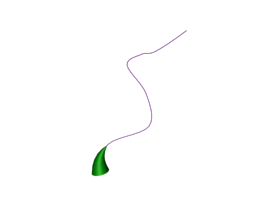
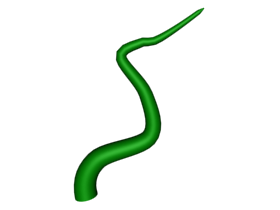
Interface
Etant donné qu’il s’agit d’un modificateur espace univers et non espace objet, l’objet est modifié dans les coordonnées de l’espace univers, et il est également affecté par la position de la trajectoire par rapport à l’objet. Ainsi, lorsque vous transformez l'objet par rapport à la trajectoire, ou inversement, la déformation s'en trouve affectée.
De manière générale, le modificateur espace univers Déformation trajectoire ne change pas la position de la trajectoire lors du déplacement de l'objet vers elle, alors qu'à l'inverse, le modificateur espace objet Déformation trajectoire laisse l'objet en place lors du déplacement de la trajectoire vers l'objet.
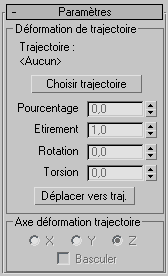
Pour tous les paramètres à l'exception des suivants, reportez-vous à la rubrique consacrée au modificateur Déformation trajectoire.
Groupe Déformation de trajectoire
- Déplacer vers traj.
-
Déplace l'objet de sa position d'origine au début de la trajectoire.
Lorsque vous commencez par sélectionner une trajectoire, l'objet est déformé par la trajectoire en fonction de la distance de décalage entre le premier sommet de la trajectoire et l'emplacement de l'objet. Ainsi, lorsque vous réglez le champ à double flèche Pourcentage, le résultat produit est déformé en fonction de la distance de décalage.
Avertissement : utiliser le bouton Déplacer vers traj. applique à l'objet une transformation qui n’est pas supprimée si, ultérieurement, vous supprimez de l'objet la liaison Déformation trajectoire. Cependant, il reste possible d'annuler la transformation immédiatement après son exécution.Remarque : si l'option Clé auto est activée lorsque vous utilisez l'option Déplacez vers traj., des clés de transformation sont créées.